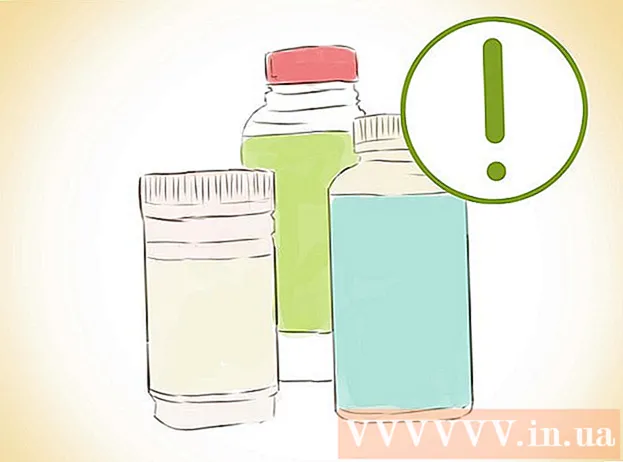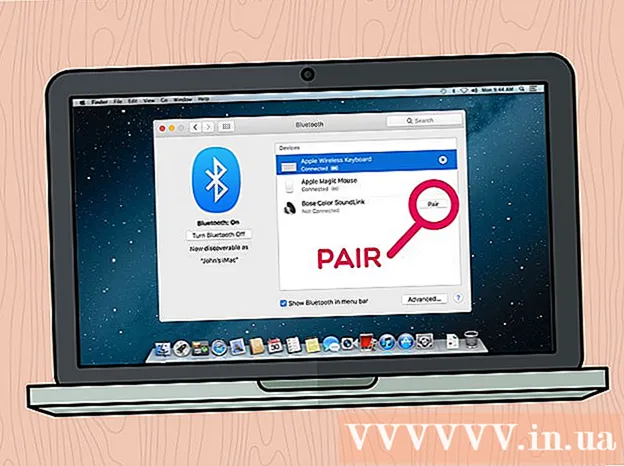Pengarang:
Lewis Jackson
Tanggal Pembuatan:
10 Boleh 2021
Tanggal Pembaruan:
1 Juli 2024

Isi
Langkah
Metode 1 dari 4: Gunakan tip NSFW
Ketik nama video di bilah pencarian di bagian atas halaman YouTube.

tekan ↵ Masuk.
Klik pada link video. Video akan muncul dengan layar "Peringatan Konten" yang mengharuskan Anda untuk masuk.
Klik URL video tersebut. Setelah Anda mengklik URL di bilah alamat, jalur akan disorot.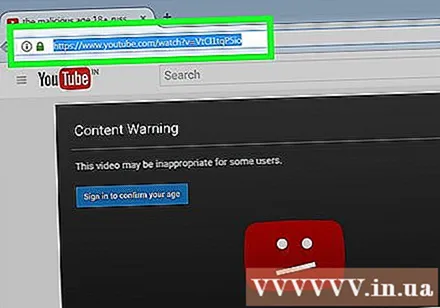

Lanjutkan, klik tepat setelah bagian tersebut.www. untuk menempatkan penunjuk mouse pada header ULR.
Lalu, masukkan empat karakter lagi.
- Misalnya, jalannya akan menjadi
tekan ↵ Masuk. Video Anda akan terbuka di halaman navigasi. Sekarang, Anda bisa menonton tanpa harus login. iklan
Metode 2 dari 4: Gunakan tip Listen On Repeat
Ketik nama video di bilah pencarian di bagian atas halaman YouTube.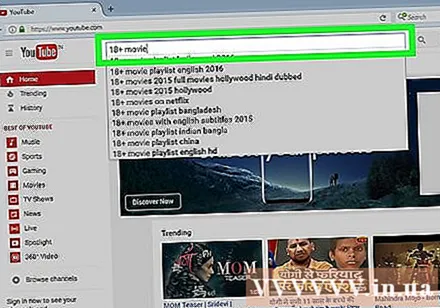
tekan ↵ Masuk atau klik ikon kaca pembesar untuk menelusuri.
Klik pada link video. Video akan muncul dengan layar "Peringatan Konten" yang mengharuskan Anda untuk masuk.
Klik URL video tersebut. Setelah Anda mengklik URL di bilah alamat, jalur akan disorot.
Ketik kata tersebut.ulangsetelah kata "youtube" di bilah alamat.
- Misalnya, alamatnya akan menjadi
tekan ↵ Masuk untuk menavigasi. Video tersebut akan diputar di halaman Listen On Repeat, sekarang Anda dapat menontonnya tanpa harus login. iklan
Metode 3 dari 4: Gunakan Proxy perantara
Kunjungi situs web www.hidden.in. Saluran perantara berguna untuk mengakses YouTube jika diblokir. Ketik alamat www.hidden.in ke dalam bilah URL browser Anda, lalu klik ↵ Masuk.
- Situs proxy mungkin diblokir oleh beberapa organisasi.
Masuk ke jalannya tubeunblock.org bilah pencarian yang terletak di tengah layar.
Hapus centang pada baris "Hapus Skrip Sisi Klien". Hapus centang pada kotak di samping "Hapus Skrip Sisi Klien (Javascript, VBScript, dll)" dengan mengklik kotak.
Klik "Surfing."Anda akan diarahkan ke tubeunblock.org.
Cari video. Ketik nama video yang ingin Anda tonton di bilah pencarian di bagian atas layar, lalu tekan tombol ↵ Masuk.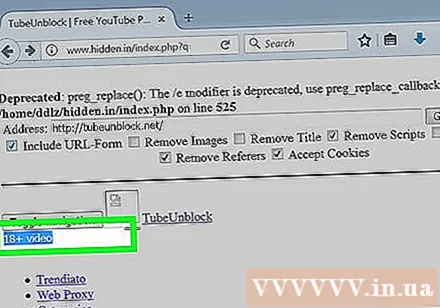
- Atau, Anda dapat mengklik ikon kaca pembesar yang terletak di sebelah kanan bilah pencarian untuk mulai mencari video.
Terakhir, klik video tersebut. Sekarang video bisa diputar secara normal. iklan
Metode 4 dari 4: Ubah URL
Kunjungi YouTube.com. Anda dapat mengakses YouTube dengan mengetik www.youtube.com atau dengan mengklik di sini.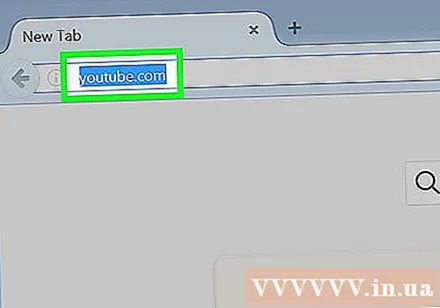
Ketik nama video di bilah pencarian di bagian atas halaman YouTube.
tekan ↵ Masuk.
Klik pada link video. Video akan muncul dengan layar "Peringatan Konten" atau "Peringatan Konten" yang mengharuskan Anda untuk masuk.
Klik URL video tersebut. Setelah Anda mengklik URL di bilah alamat, jalur akan disorot.
Berani bagiannya. Temukan bagian di URL, lalu klik dan seret penunjuk mouse untuk memilih.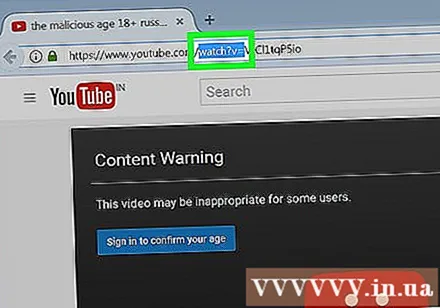
Lanjutkan mengetik untuk mengganti bagian yang saat ini disorot.
- Misalnya, alamat video setelah diubah adalah
tekan ↵ Masuk. Anda akan menggilir Peringatan Konten, di mana video akan muncul dan mengambil alih seluruh jendela browser.
- Untuk metode ini, Anda tidak dapat melihat komentar.
- Cara ini berfungsi di semua browser, terutama Google Chrome atau Mozilla Firefox.
Peringatan
- Jangan lupa untuk menghapus riwayat penjelajahan atau mode penyamaran jika Anda tidak ingin orang lain mengetahui bahwa Anda telah menonton video tersebut.
- Situs proxy mungkin diblokir oleh beberapa organisasi.